이제 더 이상 스티커는 종이에만 붙이는 게 아닙니다! 디지털 노트를 작성해 디지털 플래너나 불렛 저널을 멋지게 꾸밀 수 있는 방법을 찾고 있으신가요? 아니면 강의 노트에 약간의 즐거움을 더하고 싶으신가요?
이유가 무엇이든, 디지털 스티커가 여러분을 도와드립니다!
디지털 스티커를 사용하는 방법과 어디서 스티커를 찾아볼 수 있는지 알아보세요. 그리고 저희가 사랑해 마지않는 11가지 디지털 스티커 팩을 다운로드해 바로 사용해 보세요!
최고의 무료 디지털 스티커 추천
어디서부터 시작해야 할지 모르시겠나요?
저희가 추천해 드리는 몇 가지 무료 디지털 스티커를 만나보세요.
사용팁: 스티커를 다운로드하려면 동영상을 클릭해 설명란에서 다운로드 링크를 확인하세요.
Ziua Planner
스티커 유형: 기능성 및 장식용
Ziua Planner는 본인의 동영상을 통해 마스킹 테이프와 캘린더 블록에 삽입할 수 있는 배경, 귀여운 스티커 노트 등을 무료로 공유합니다.
또한 Etsy 스토어를 운영하고 있으며, 여기에서 학생 플래너, 습관 트래커, 재무 플래너 등 더 다양한 종이 템플릿을 찾아볼 수 있습니다.
Dash Planner
스티커 유형: 기능성
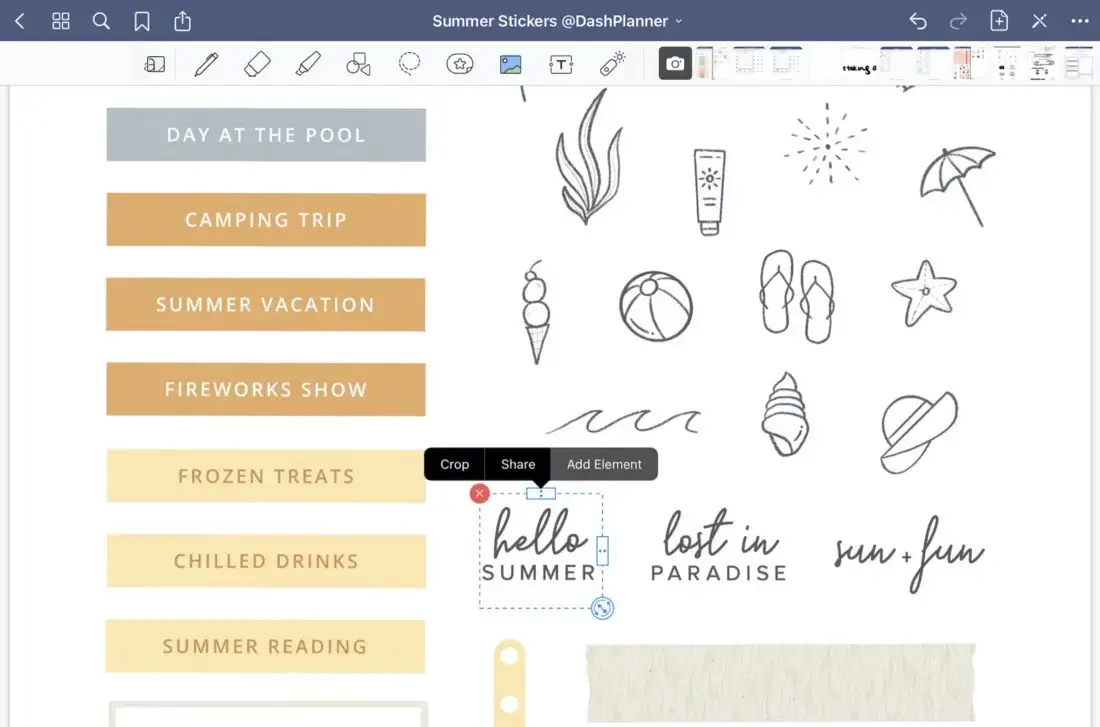
Dash Planner는 무료 아이템 보관함에 정기적으로 무료 디지털 스티커 페이지를 공개합니다. 아름답게 제작된 계절별 스티커, 기능적인 스티커 노트, 템플릿을 만나보실 수 있습니다.
Goodnotes 사용자라면 이러한 스티커들이 이미 .goodnotes 파일로 제공되기 때문에 Goodnotes로 바로 가지고 와 요소로 추가할 수 있습니다.
여기에서 뉴스레터를 구독하고 Dash Planner의 무료 아이템 보관함에 액세스하세요.
Ellifilm
스티커 유형: 기능성 및 장식용
유튜버 Elli가 제작한 Ellifilm은 무료 디지털 스티커를 제공합니다. 깔끔한 파스텔 톤의 디자인이 돋보이는 Elli의 스티커는 노트의 어느 페이지든 눈을 뗄 수 없는 페이지로 만들어 줍니다.
Elli는 YouTube에 "플랜 윗 미" 콘텐츠를 공유합니다. 때때로 Elli는 본인의 동영상을 통해 다른 Goodnotes 템플릿을 공유하기도 하는데, 이를 가져와 앱에서 사용할 수 있습니다.
Onetenth Time
스티커 유형: 기능성 및 장식용
Onetenth Time은 동영상을 통해 본인이 만든 디지털 스티커를 공유하는 또 다른 유튜버입니다. Onetenth Time의 콘텐츠는 디지털 저널을 쉽게 제작하는 방법을 제공하며, 동영상마다 다양한 스티커 팩을 링크해 둡니다.
KDigital Studio
스티커 유형: 기능성
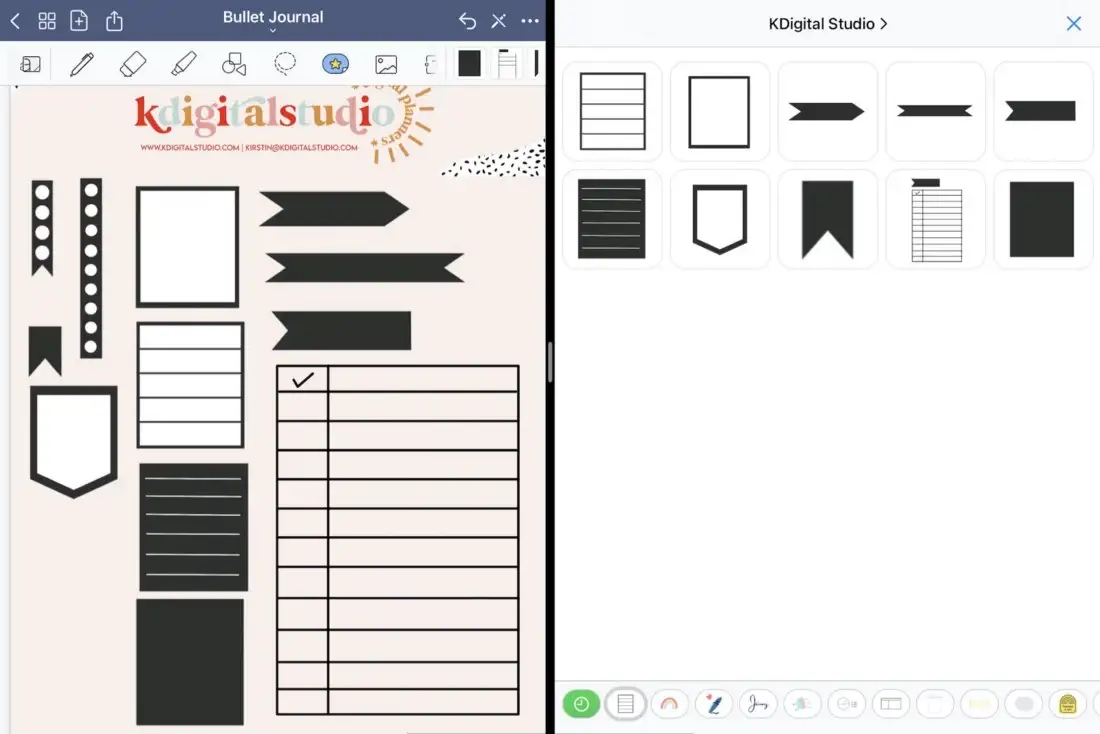
더 깔끔하면서도 심플한 스티커를 찾고 있으시다면 KDigital Studio의 무료 요소 컬렉션을 살펴보세요. 스티커 노트와 설명 부분이 추가된 이 스티커들은 노트 정리를 위한 완벽한 보조 아이템입니다.
웹사이트에서 뉴스레터를 구독해 스티커를 받아볼 수 있습니다.
Hanri
스티커 유형: 기능성
Hanri는 꽃, 스티커 메모, 글씨를 쓸 수 있는 귀여운 물방울 등 새로운 디지털 스티커를 매달 공유합니다. 동영상에서 Hanri가 어떻게 스티커를 사용하는지 알아보고, 나만의 디지털 저널을 위한 영감을 얻어보세요.
Goodnotes용 최고의 디지털 스티커 5가지
디지털 플래닝이나 디지털 노트 필기를 위해 Goodnotes를 사용하고 있으시다면, Goodnotes 마켓플레이스에서 직접 스티커를 구매하고 다운로드할 수도도 있습니다.
Goodnotes에서 판매 순위가 가장 높은 디지털 스티커 세트 5가지를 소개해 드리겠습니다!
Sticky Notes Sticker Set(216Plyner 제작)
스티커 유형: 기능성
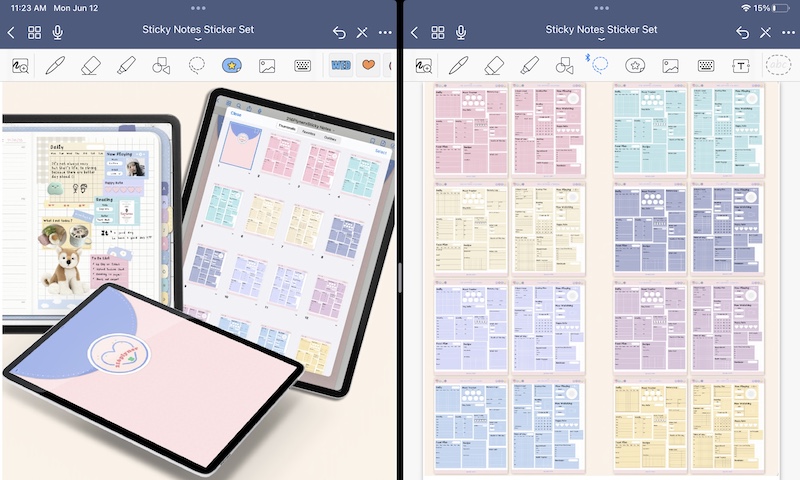
가격: 1.99달러
스티커 수: 270개
다운로드 링크
인기 있는 실제 스티커 노트를 모델로 만들어진 이 디지털 플래너 스티커 세트는 생동감 넘치는 맞춤형 디지털 스티커 노트를 다양하게 제공합니다. 다양한 모양과 크기, 색상으로 생각을 정리하고, 필수 정보를 기록해 보세요. 리마인드, 할 일 목록, 중요한 메모를 디지털 노트 페이지에 바로 적을 수 있습니다.
Basic Planner Sticker Package(Cloverdrawing 제작)
스티커 유형: 기능성 및 장식용
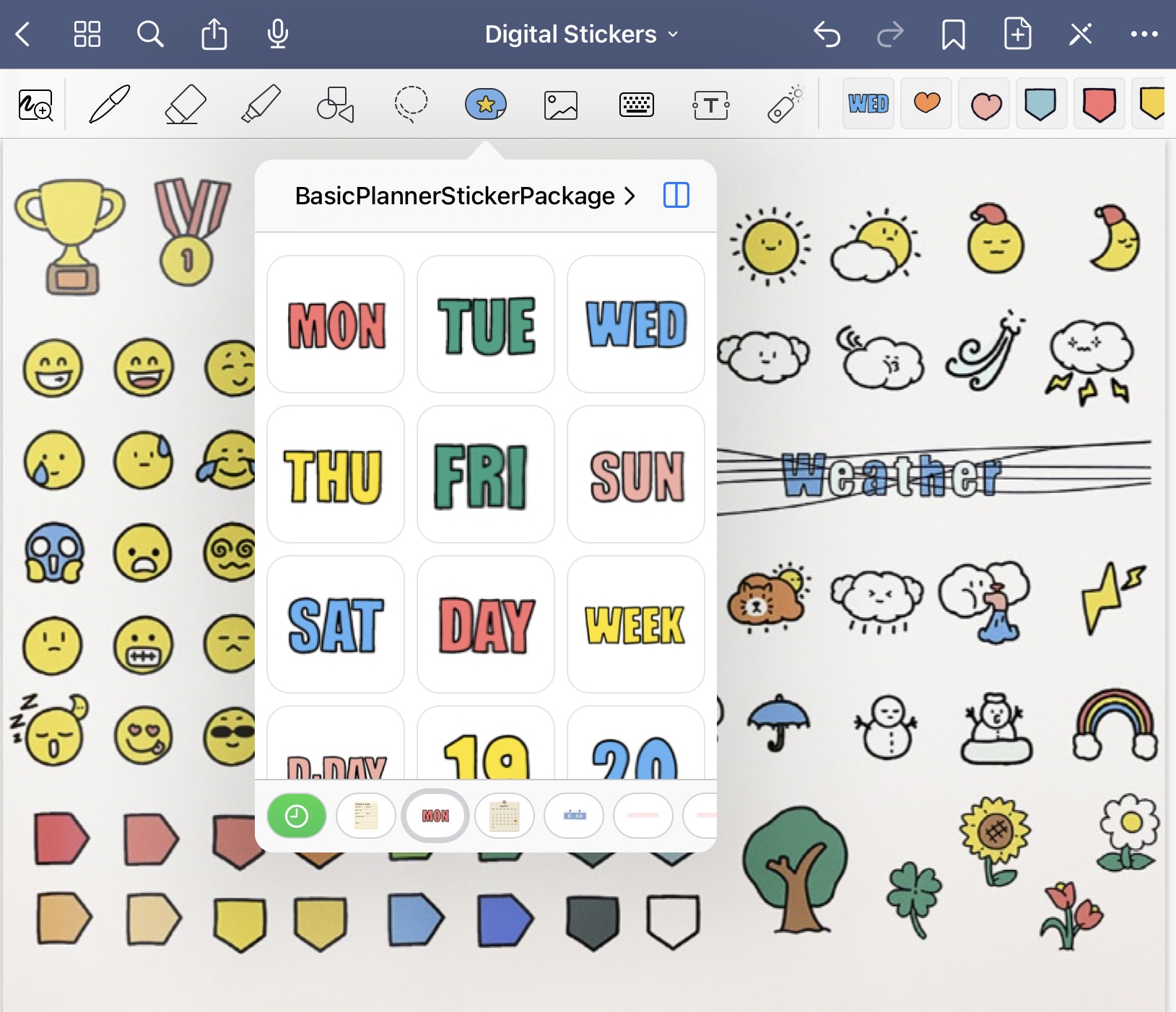
가격: 1.99달러
스티커 수: 313개
다운로드 링크
이 스티커 패키지는 모든 필수 요소를 갖추고 있습니다. 약속이나 일정, 마감일 등을 표시할 수 있는 다양한 아이콘과 라벨, 플래그가 포함되어 있어 디지털 플래너에 사용하기에 제격입니다. 다양한 색상의 화살표부터 다양한 활동을 나타내는 귀여운 아이콘까지, 이 스티커 세트는 디지털 플래너에 기능성과 시각적인 매력을 모두 더해줍니다.
Memo Sticker Set(WeBudding의 “sosomarket” 제작)
스티커 유형: 장식용
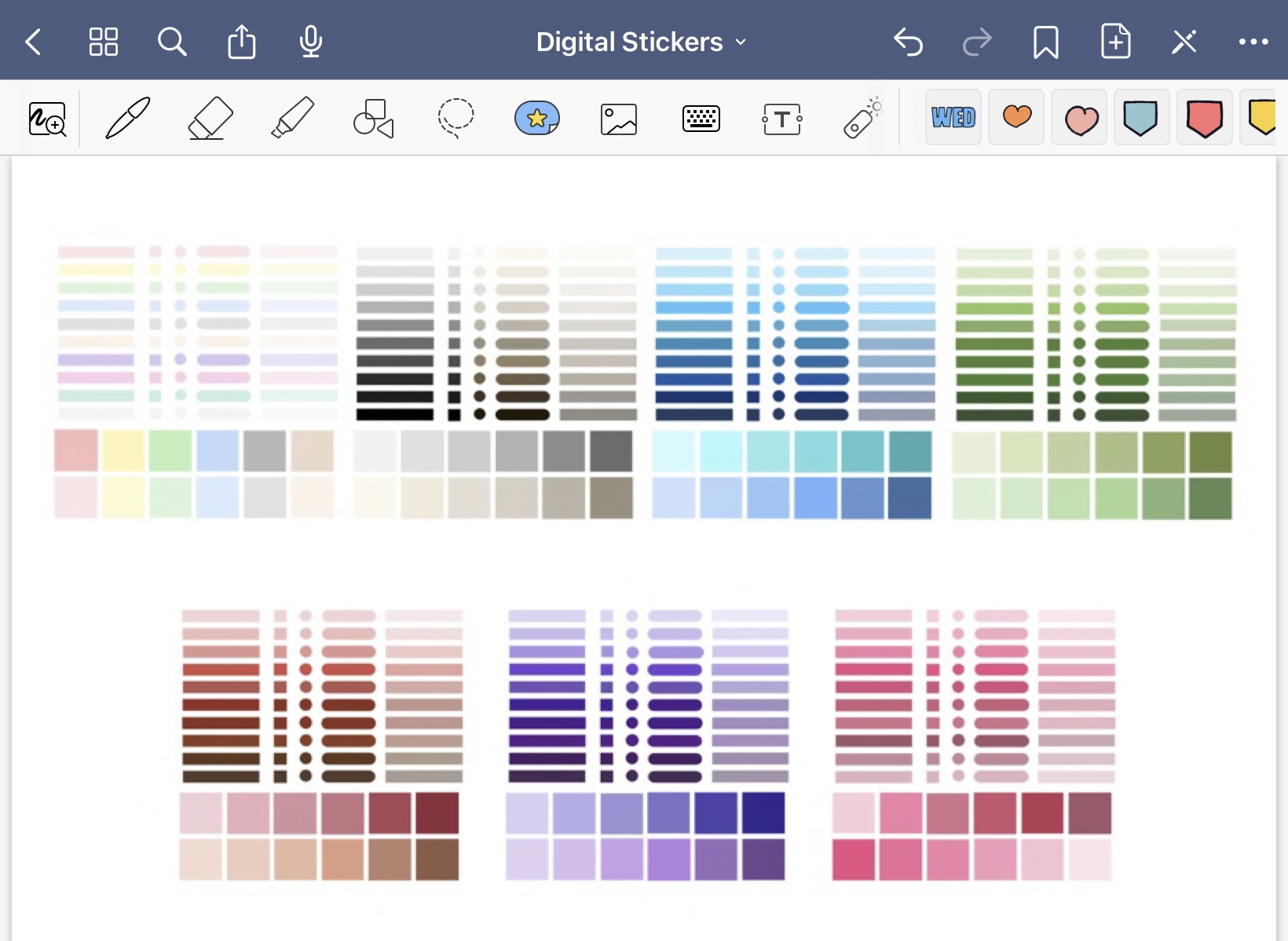
가격: 1.99달러
스티커 수: 434개
다운로드 링크
세련된 메모 스티커 세트로 디지털 노트에 우아한 감각을 불어넣어 보세요. 아름다운 디자인이 돋보이는 디지털 메모지로 구성된 이 세트와 함께라면 스타일리시하고 눈길을 사로잡는 방식으로 중요한 정보를 기록할 수 있습니다. 회의 노트를 작성하거나 아이디어를 브레인스토밍할 때, 이 메모 스티커를 사용해 디지털 작업 공간에 전문성이 담긴 요소를 더해보세요.
Exam Period Stickers(MYKKUKKU 제작)
스티커 유형: 장식용
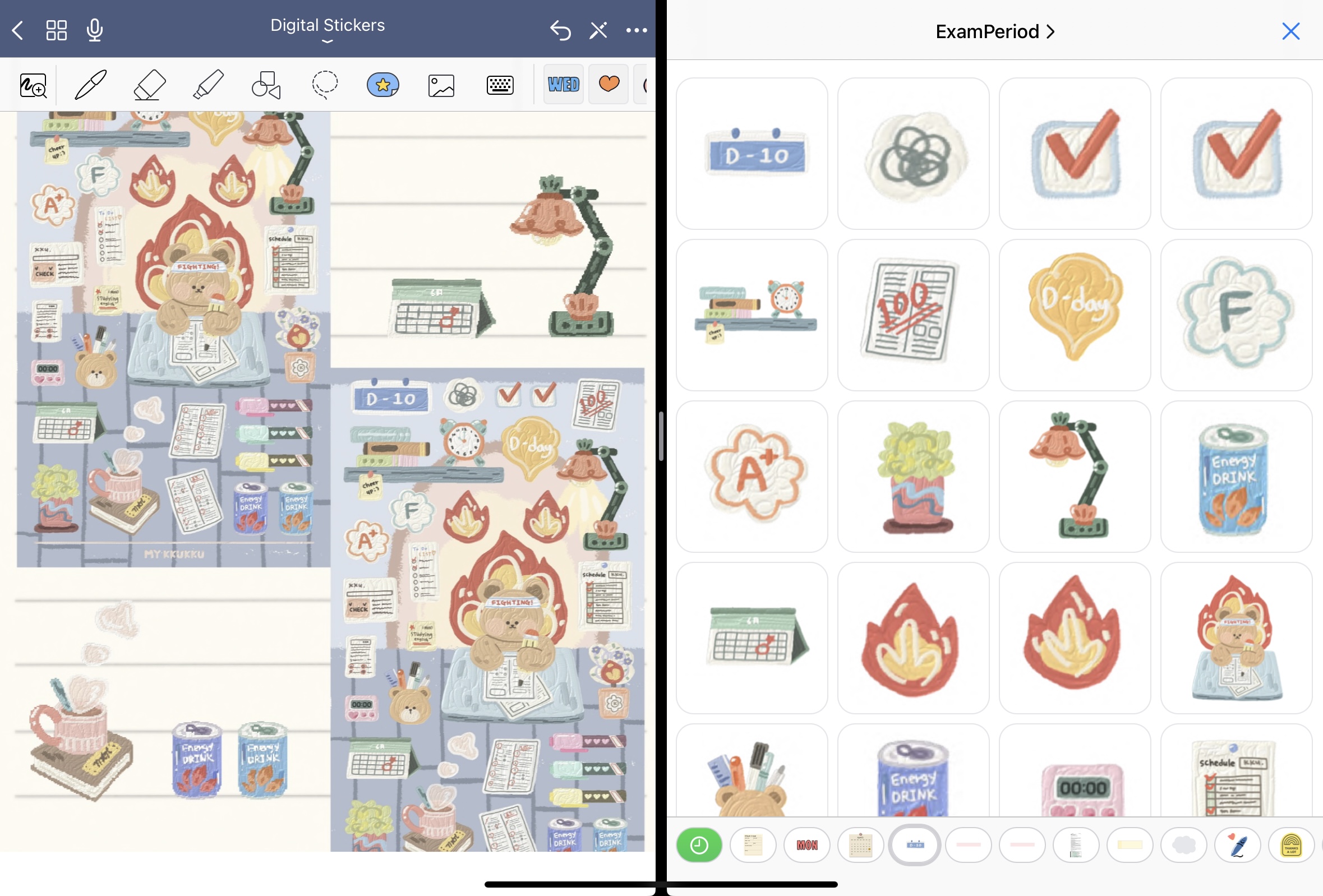
가격: 1.99달러
스티커 수: 31개
다운로드 링크
학생들을 염두에 두고 제작된 이 스티커는 시험 기간에 학습 내용을 체계적으로 정리할 수 있도록 해 주는 혁신적인 아이템입니다. 마감일, 시험 공부, 동기를 부여하는 인용문 등을 위한 스티커로 진행 상황을 시각적으로 추적하고, 체계적인 학습 계획을 세울 수 있습니다.
Earth Day Stickers(Adaptable Planning 제작)
기본 스티커 유형: 장식용
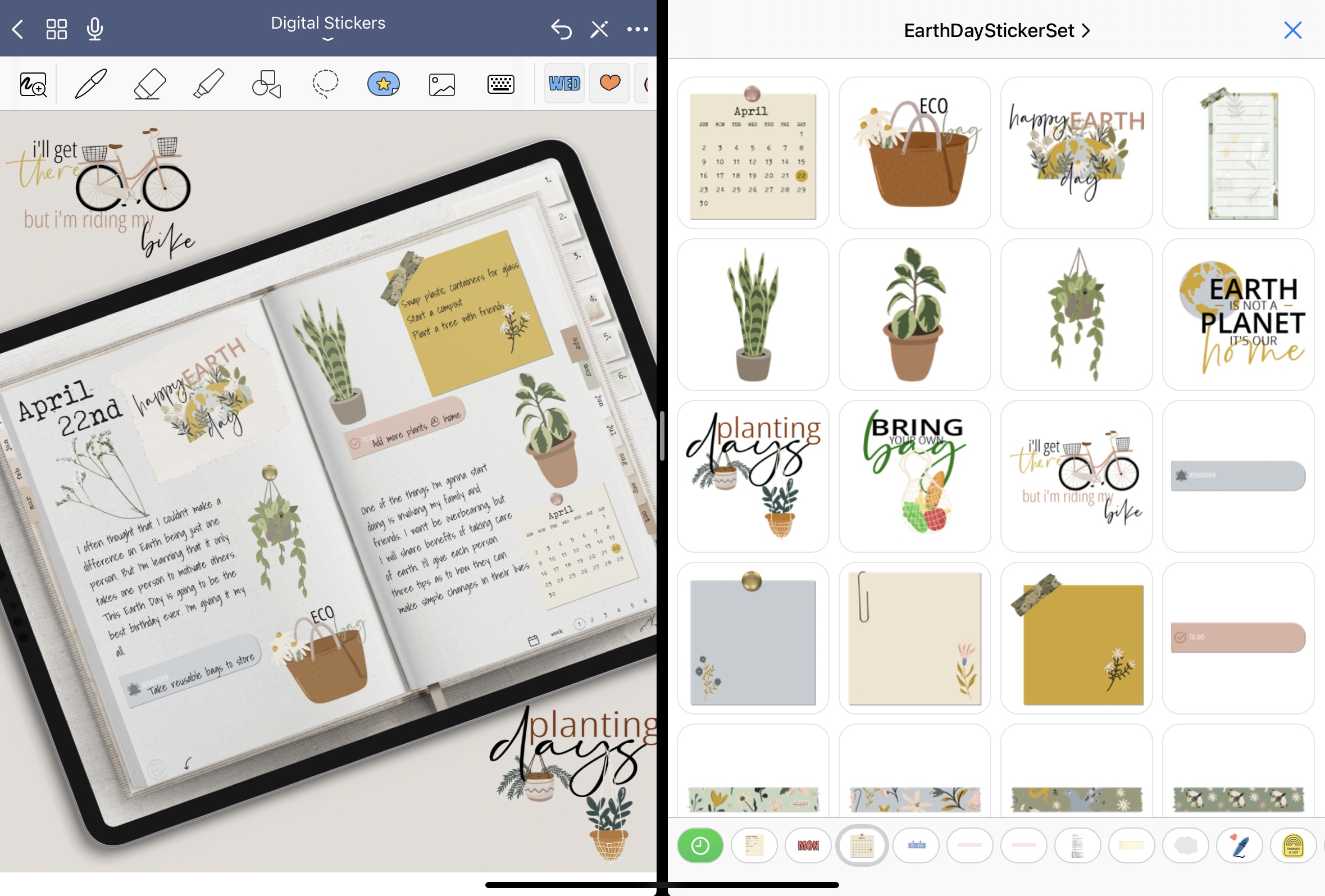
가격: 1.99달러
스티커 수: 20개
다운로드 링크
환경에 관심 있는 사람들에게 Earth Day 스티커는 지구를 기념하고 기릴 수 있는 아름다운 방법을 선사합니다. 친환경적인 상징과 나무, 재활용 아이콘, 영감을 주는 명언들로 구성된 이 스티커는 지속 가능성을 장려할 뿐만 아니라 디지털 노트에 자연이 주는 산뜻한 감각을 더해줍니다.
Magic Shapes (Magic Elements)(Widescreen Education 제작)
기본 스티커 유형: 기능성

가격: 2.99달러
스티커 수: 42개
다운로드 링크
Widescreen Education이 제공하는 Magic Elements는 Goodnotes에서 편집해 사용할 수 있는 스티커 컬렉션입니다!
이 스티커의 "마법" 같은 요소는 무엇일까요? 기본적으로, 사용자는 Goodnotes에서 곧바로 스티커의 색상을 변경할 수 있습니다. 즉, 14가지 도형으로 구성된 스티커 팩 하나만 있으면 모든 색상으로 해당 14가지 도형을 사용할 수 있습니다.
도형 외에도 Magic Months, Magic Banners 및 기타 다양한 기능성 스티커 팩을 Widescreen Education의 Etsy 스토어에서 찾아볼 수 있습니다.
대부분은 기능성 스티커로서, 실용적으로 사용할 수 있습니다. 더 좋은 점은 이 스티커들은 Goodnotes 전용으로 제작되었다는 점입니다!
FAQ
다양한 종류의 디지털 스티커
디지털 스티커에는 크게 두 가지 유형이 있습니다.
장식용 디지털 스티커는 미적 감각과 자기표현에 초점을 맞추고 있습니다. 생생한 색상과 표현력 넘치는 일러스트, 매혹적인 디자인 덕분에 장식용 디지털 스티커는 노트에 개성과 활기를 불어넣어 줍니다.
그 예로 제목, 캘리그래피, 이모티콘, 마스킹 테이프, 유쾌한 감각의 테두리 등이 있습니다!
기능성 디지털 스티커는 실용성을 염두에 두고 제작된 스티커입니다. 이러한 스티커에는 일반적으로 노트를 작성하는 실제 종이 아이템을 모방한 요소들이 포함되어 있습니다.
할 일 목록, 스티커 메모, 도표, 차트, 표 등이 그 예입니다!
디지털 스티커를 구할 수 있는 곳
다양한 크리에이터와 디지털 플래닝 애호가들은 온라인 플랫폼을 통해 정기적으로 무료 및 프리미엄 디지털 스티커를 공유하고 있습니다. 그중 몇 가지를 소개해 드리겠습니다!
1. Etsy
핸드메이드 아이템과 독특한 아이템으로 유명한 이 온라인 마켓플레이스에서는 재능 넘치는 아티스트들이 제작한 다양한 디지털 스티커 팩을 제공합니다. 내 취향에 맞는 다양한 테마와 스타일을 찾아보세요.
2. YouTube
놀랍게도 YouTube는 많은 크리에이터가 무료 다운로드를 제공하거나, 나만의 스티커를 만드는 방법과 관련한 튜토리얼 영상을 공유하는 또 다른 디지털 스티커 제공 플랫폼입니다.
디지털 플래닝에 관한 동영상을 검색하면 무료 다운로드가 포함된 많은 동영상을 찾아볼 수 있습니다.
3. Goodnotes 마켓플레이스
Goodnotes를 사용 중이라면 앱 내 마켓플레이스에서 더 많은 디지털 스티커를 구할 수 있습니다. Goodnotes 마켓플레이스에는 학습 및 저널 목표를 달성할 수 있도록 도움을 주는 다양한 기능성 스티커와 장식용 스티커가 마련되어 있습니다.
앱 내 마켓플레이스에서 스티커를 다운로드해 구매하면, 스티커가 자동으로 요소 도구에 표시되어 바로 사용할 수 있습니다!
팁: Goodnotes 6 유료 버전을 사용 중이라면, 추가 비용없이 다운로드할 수 있는 디지털 스티커가 포함된 구독자 특별 혜택을 이용할 수 있습니다.
Goodnotes에서 디지털 스티커를 사용하는 방법
Goodnotes를 사용 중이라면 디지털 스티커를 더욱 손쉽게 사용할 수 있는 편리한 내장형 도구를 사용할 수 있습니다! 이미지나 손글씨를 포함해 노트 전체에 걸친 모든 요소를 저장해 다시 삽입할 수 있도록 하는 Goodnotes의 요소 도구는 스티커를 관리하기에 가장 완벽한 도구입니다.
요소 도구로 스티커를 사용하는 방법을 아래에서 알아보세요!
디지털 스티커를 다운로드하면 일반적으로 다음 형식들 중 하나로 제공됩니다.
1. 스티커가 PDF 또는 PNG 형식으로 개별 저장되어 있는 경우
해당 스티커를 카메라 롤에서 일괄적으로 가져오거나, Google Drive, Dropbox, iCloud와 연결된 파일 앱에서 직접 가져올 수 있습니다. 요소 선택기에서 새 디지털 스티커 컬렉션을 만든 다음, "사진 추가" 또는 "...에서 가져오기"를 탭하기만 하면 됩니다.
2. 스티커가 JPEG 또는 PNG 형식으로 한 페이지에 배치되어 있는 경우
이미지 도구를 사용해 백지 노트에 이미지를 추가합니다. 그리고 이미지 도구를 사용해 원하는 특정 디지털 스티커를 자릅니다.. 그런 다음, 이미지 도구를 다시 탭해 요소로 추가하면 언제든지 스티커를 이용할 수 있습니다!
3. 스티커가 .goodnotes 형식인 경우
.goodnotes 파일을 새 노트로 가져옵니다. 그런 다음, 올가미 도구 또는 이미지 도구를 사용해 각 스티커를 요소로 추가합니다.
이제 디지털 스티커가 요소 도구에 저장되었기 때문에 도구 모음의 요소 선택기를 이용해 노트 어디에서나, 언제든지 해당 스티커를 이용할 수 있습니다!
나만의 디지털 스티커를 만드는 방법
나만의 스티커를 만들고 디자인할 수 있는 두 가지의 간단한 방법이 있습니다!
디자인에 관심이 있으시다면, Procreate는 여러분의 창의력을 표현하고 원하는 대로 스티커를 디자인할 수 있는 훌륭한 방법입니다.
디지털 스티커를 제작하는 단계별 방법을 아래에서 확인하세요.
1. Procreate와 같은 그림 그리기 앱에서 스티커를 그리세요.
2. 그림을 다 그리고 난 후, 파일을 PNG 이미지로 내보낸 다음 이미지로 사진 앱에 저장합니다.
3. 노트 작성 앱에서 원하는 문서에 PNG 파일을 업로드하면, 이제 스티커를 사용할 수 있습니다. 정말 간단하죠!
Goodnotes를 사용 중이고 빠르고 간단하게 나만의 디자인을 만들고 싶으시다면, 요소 도구를 사용해 그 어느 때보다도 쉽게 디자인을 완성할 수 있습니다.
Goodnotes에서 스티커를 제작하는 단계별 방법을 아래에서 확인하세요.
1. 원하는 그림, 방정식, 도표, 차트 등을 만들어 보세요.
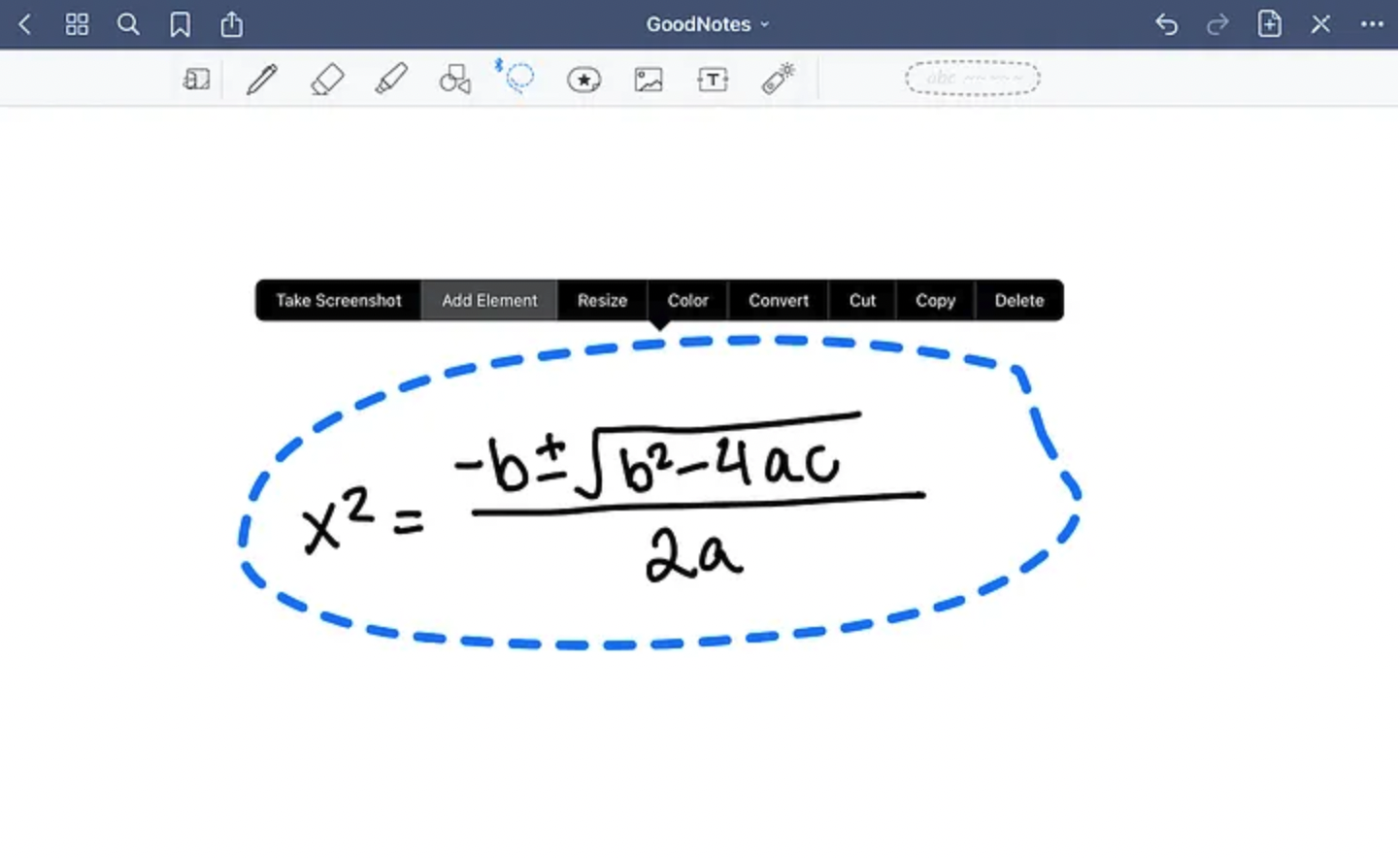
2. 페이지 상단의 도구 모음에서 올가미 도구를 선택하세요.
3. 올가미 도구로 완성한 스티커 디자인에 동그라미를 치세요.
4. "요소 추가" 버튼을 선택하고 원하는 컬렉션에 스티커를 추가합니다.
5. 자, 이제 스티커가 요소 도구 모음에 추가되었습니다. 원할 때마다 추가된 스티커를 다른 문서로 옮길 수 있습니다!
해시태그 #goodnotes와 @goodnotesapp(Twitter), @goodnotes.app(Instagram) 계정을 태그해 여러분이 제작한 스티커를 잊지 말고 공유해 주세요.
더 많은 Goodnotes 관련 무료 아이템을 원하시나요?
Goodnotes 앱을 다운로드하세요!
이렇게 귀여운 문구류를 더 갖고 싶으시다고요? 다음 포스트를 확인해 보세요.
